
Os favoritos são um dos recursos essenciais para qualquer navegador da web. Eles permitem que você mantenha uma página visitada regularmente, para salvar um artigo para depois ou constituir uma webografia para um projeto. Este guia descreve três métodos para adicionar um site favorito e, assim, otimizar a navegação no Google Chrome.
O Google Chrome oferece vários métodos para marcar um site como favorito. Para dois deles, precisaremos exibir a barra de favoritos, um método descrito na segunda parte de nosso guia para exibir seus favoritos no Chrome.
Adicione um favorito com um clique
- Assim que o Chrome estiver aberto e na página de sua escolha, clique noétoile exibido à direita da barra de endereço.
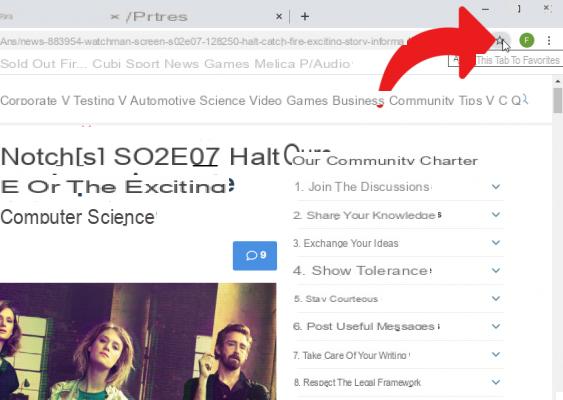
- Uma janela é exibida, você pode alterar o nome do favorito e definir a pasta na qual ele será salvo. Clique em OK para validar.
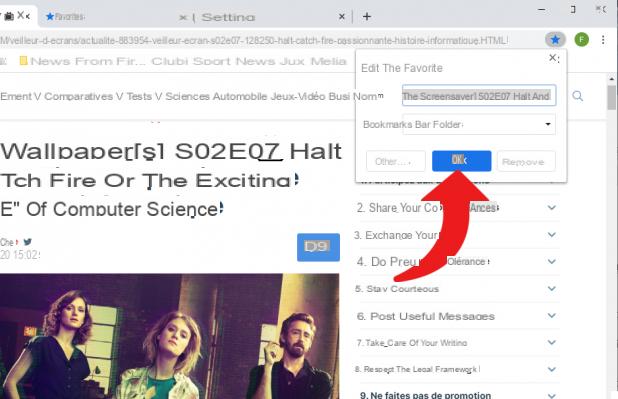
Adicione um site por meio da barra de favoritos
- Assim que o Chrome estiver aberto com a barra de favoritos ativada, clique com o botão direito na pasta de sua escolha na barra de favoritos e selecione a opção Adicionar uma página ...
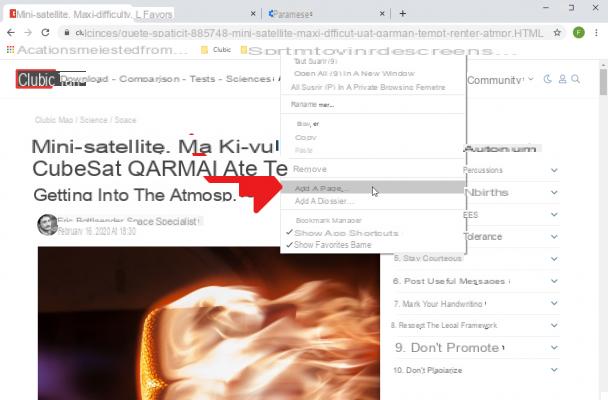
- Uma janela se abre para modificar o novo favorito, você pode alterar o nome, o URL e a pasta de salvamento do favorito. Clique em Enregistrer para validar o favorito.
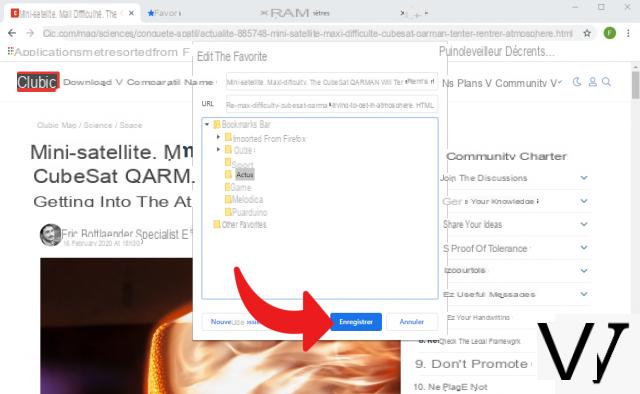
O método de arrastar e soltar
- Assim que o Chrome estiver aberto e na página para marcar, clique com o botão esquerdo e segure o clique no ícone do site localizado à esquerda de seu endereço. Normalmente é simbolizado por um cadeado para sites seguros.
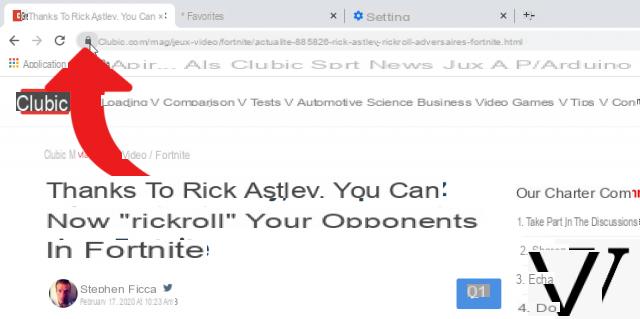
- Arraste e solte o ícone na pasta de sua escolha na barra de favoritos. Assim que o botão esquerdo for liberado na pasta.
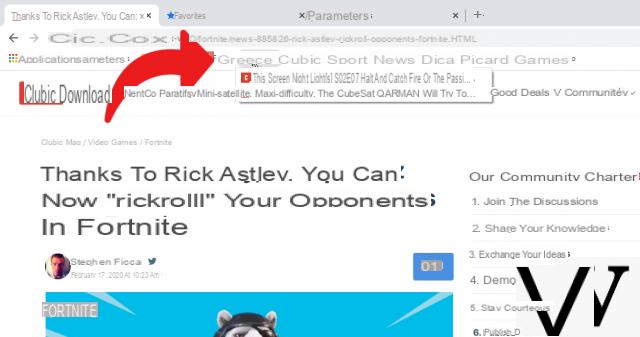
Finalmente, observe que é possível adicionar favoritos em lotes, recomendamos a leitura de nosso tutorial para importar facilmente favoritos no Chrome.
Encontre outros tutoriais para otimizar sua navegação na Internet com o Google Chrome:
- Como silenciar uma guia no Google Chrome?
- Como abrir uma guia em uma nova janela no Google Chrome?
- Como abrir e fechar uma guia no Google Chrome?
- Como importar e exportar seus favoritos no Google Chrome?
- Como exibir seus favoritos no Google Chrome?
- Os atalhos de teclado essenciais no Google Chrome
- Como ativar o modo de leitura no Google Chrome?
- Como ativar ou desativar o modo de tela inteira do Google Chrome?

























